Accedi al router: come inserire le impostazioni, istruzioni per i manichini
Router e modem ADSL usati da molti utenti come router o amplificatori di segnale wireless per accedere a Internet e creare le proprie reti virtuali hanno guadagnato popolarità senza precedenti a causa delle loro dimensioni compatte e delle impostazioni abbastanza semplici. Tuttavia, anche dopo che l'utente ha acquisito l'attrezzatura necessaria, potrebbe non sapere come accedere al router, per non parlare di come e quali impostazioni impostare per attivare la distribuzione del segnale. Proviamo a capire questi problemi, concentrandoci esclusivamente su un utente non preparato che si trova di fronte a questo per la prima volta.
Cos'è un router, a cosa serve?
Se qualcuno non lo sa, un router, a volte anche chiamato router, è un dispositivo speciale progettato specificamente per la distribuzione di un segnale per la connessione con la possibilità di organizzare l'accesso a Internet.

Allo stesso tempo, i dispositivi collegati dotati di moduli di comunicazione wireless Wi-Fi (computer desktop, laptop, dispositivi mobili sotto forma di smartphone e tablet) non sono collegati a una posizione. Il router stesso ha un raggio d'azione rigorosamente delineato - la distanza alla quale il segnale trasmesso può essere catturato (solitamente in linea di vista diretta è di circa 100 m). E la connessione di rete cablata è fornita solo per lui, e per questo scopo, il cavo del provider viene portato nell'appartamento, casa o ufficio. Nonostante il fatto che, dopo aver impostato i parametri necessari, l'ingresso del router possa essere effettuato da remoto, la prima connessione deve comunque essere effettuata utilizzando un cavo di rete collegato a un computer o laptop.
Connessione del router
Quindi, hai acquistato un router, ma non sai cosa fare dopo. Molti chiamano immediatamente uno specialista dal fornitore di servizi del provider, che, in generale, è corretto, sebbene sia possibile configurare da soli il nuovo dispositivo (non è richiesta una conoscenza speciale qui).

Innanzitutto, collegare il cavo del provider al connettore WAN, collegare il cavo di rete a una delle prese LAN e collegare l'altra estremità al connettore corrispondente sulla scheda di rete del computer o del laptop. Quindi collegare il cavo di alimentazione e accendere il dispositivo stesso. Tieni presente che potrebbero essere necessari diversi minuti per caricarlo completamente. Naturalmente, finché non è possibile accedere senza una connessione diretta, l'icona della connessione Internet sul computer sarà contrassegnata da un triangolo giallo, a indicare una mancanza di comunicazione. Questo è normale, poiché il router non è ancora configurato.
La prima voce nelle impostazioni del router
Per accedere all'interfaccia web del router, è necessario utilizzare qualsiasi browser installato sul sistema (almeno Internet Explorer). Tuttavia, è necessario conoscere l'indirizzo esatto del dispositivo (IP), nome utente e password. Questa informazione può essere trovata sul retro del router (c'è un'etichetta speciale con i parametri specificati). L'accesso al router ASUS, o qualsiasi altro, può essere effettuato semplicemente digitando l'indirizzo desiderato nella barra degli indirizzi. La maggior parte dei produttori utilizza una combinazione di 192.168.0.1 o simile, ma termina con 1.1, ma potrebbero verificarsi altri indirizzi. Inoltre, recentemente, alcuni modelli non richiedono l'input di IP e implicano l'uso di nomi di dominio. Ad esempio, l'ingresso al router Rostelecom non viene eseguito immettendo una combinazione digitale, ma utilizzando l'indirizzo Internet del dominio http://rt. Esempi simili possono essere trovati per i router Zyxel Keenetic, NetGear e così via.
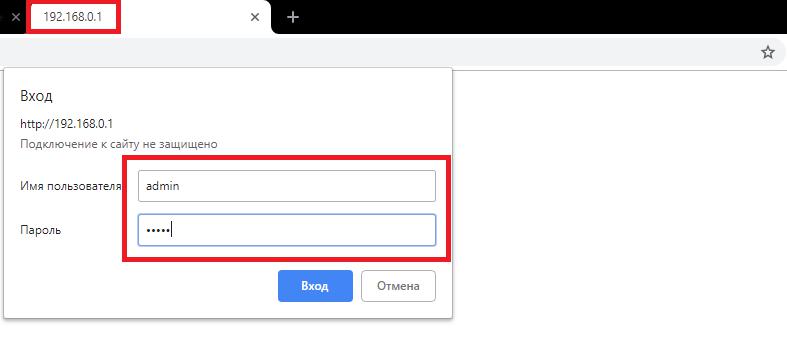
Nella maggior parte dei casi, admin (per entrambi i campi) verrà utilizzato come login e password, sebbene lo stesso router D-Link non possa richiedere un'autorizzazione e alcuni modelli Zyxel utilizzano una combinazione di 1234 come password.
Parametri di base
Ora, quando, ad esempio, a 192.168.0.1 viene effettuato l'accesso al router, è necessario impostare i parametri e le impostazioni rilasciati dal fornitore al momento della firma del contratto per la fornitura di servizi di comunicazione. Per fare ciò, è possibile utilizzare le sezioni indicate dagli specialisti oppure eseguire la speciale "Procedura guidata di installazione semplice", quindi seguire alcuni semplici passaggi.
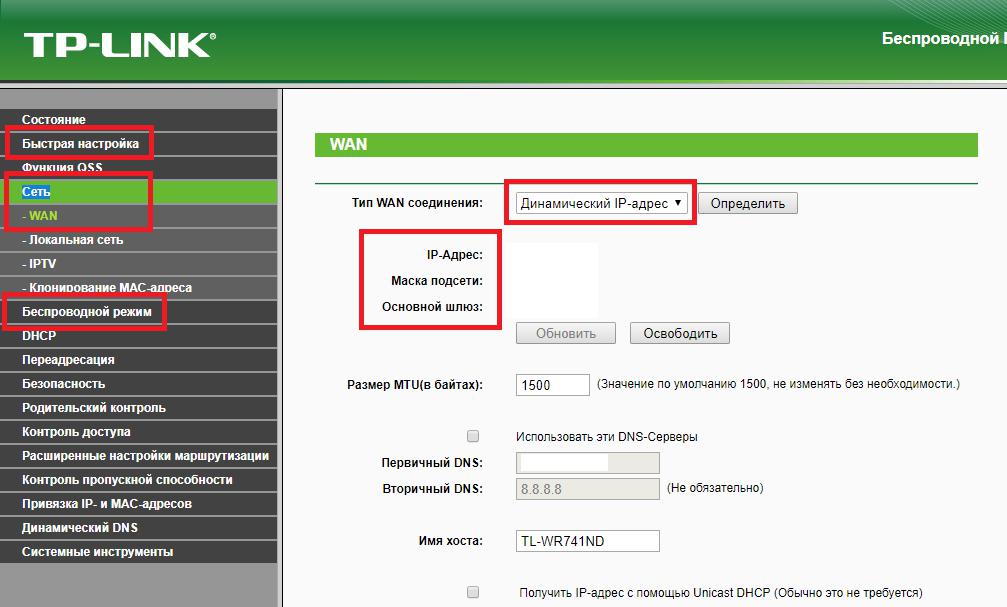
Nella maggior parte dei casi, sono necessarie solo sezioni di rete e impostazioni wireless in cui sono specificati i parametri del provider. Tuttavia, alcune delle opzioni preimpostate non devono essere modificate. Particolare attenzione dovrebbe essere rivolta al tipo di indirizzo (dinamico o statico), nonché alle proprietà del protocollo IPv4 nei parametri del computer con Windows.
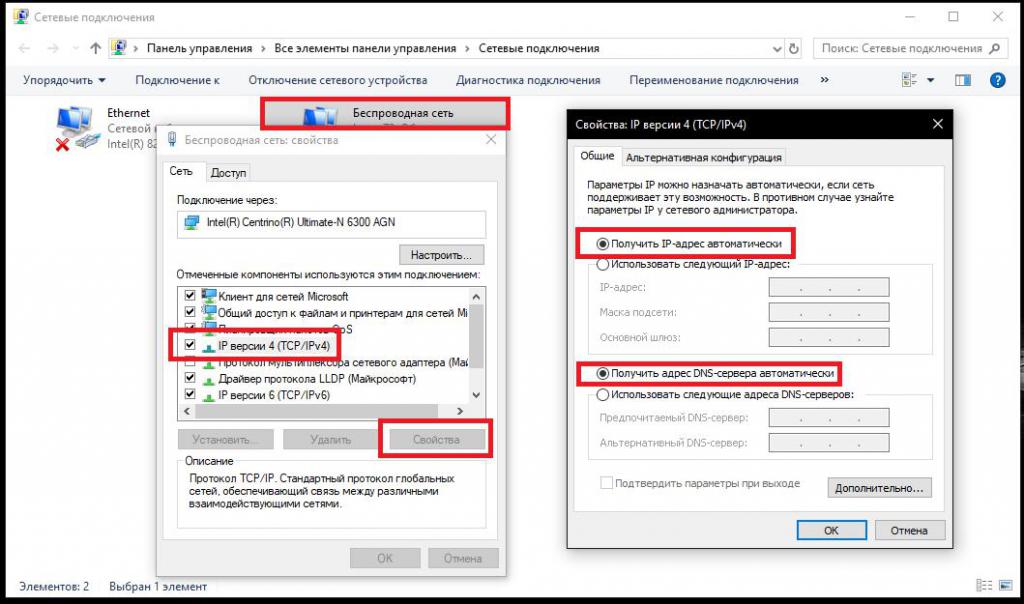
Per una connessione wireless, di norma, viene utilizzato il recupero automatico di tutti i tipi di indirizzi.
Accedere al router TP-Link o modelli simili dopo le impostazioni preliminari
Quando tutte le impostazioni sono state completate, salvale in ordine! Se questo non è fatto, dovrai impostare nuovamente le opzioni richieste. È inoltre consigliabile riavviare completamente il router e solo dopo l'accesso al router può essere effettuato direttamente tramite il browser, ma in modalità wireless (senza la necessità di una connessione diretta con un cavo di rete). Inutile dire che il modulo Wi-Fi deve essere acceso.
Sfumature di indirizzi dinamici
Tuttavia, spesso accade che l'accesso al router diventi impossibile, cosa che si nota soprattutto quando si utilizza la modalità wireless. Apparentemente, questo è dovuto alla "riunione" delle impostazioni. In questo caso, puoi provare ad accedere utilizzando la connessione via cavo e impostare i parametri richiesti. A volte è anche possibile notare la perdita di accesso a Internet, anche se tutte le opzioni sembrano essere impostate correttamente. Questo è principalmente legato alle situazioni in cui vengono utilizzati gli indirizzi dinamici. In questa situazione, è sufficiente accedere al router (è possibile anche in modalità wireless), accedere alle impostazioni di rete, reimpostare l'uso dell'IP dinamico, selezionare la voce appropriata dall'elenco a discesa e quindi salvare di nuovo le impostazioni. Di solito non è richiesto un riavvio del router.
Problemi di funzionalità e ripristino
Con i problemi principali capito. Infine, se per qualche motivo hai costantemente problemi con il salvataggio dei parametri impostati, o se il dispositivo non funziona come previsto per il normale funzionamento, puoi utilizzare un reset completo allo stato di fabbrica visitando la sezione appropriata dell'interfaccia.
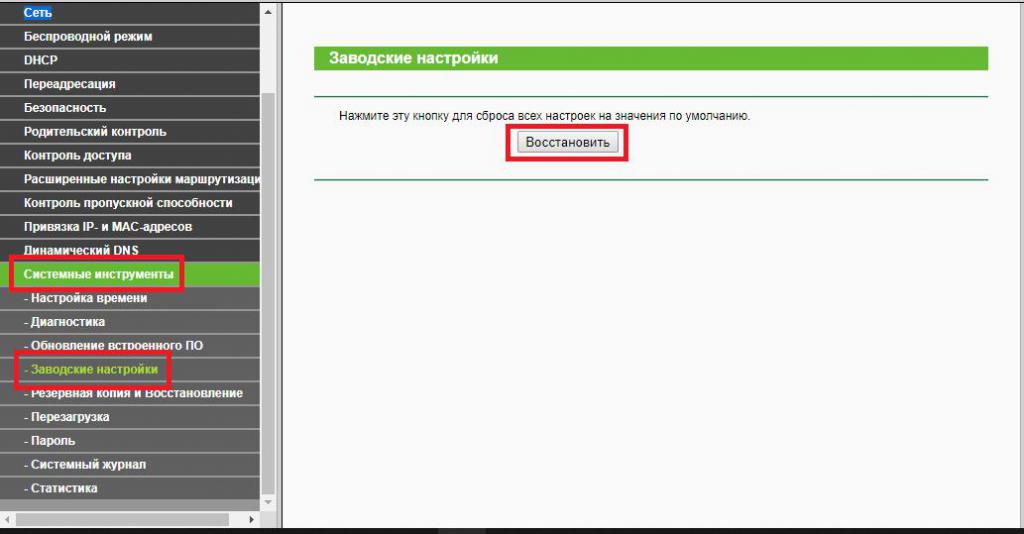
Dopodiché dovrai registrare nuovamente tutte le impostazioni con la tua mano, salvare le modifiche, riavviare il dispositivo e verificarne la funzionalità. Ma di solito questa tecnica viene utilizzata esclusivamente in quelle situazioni in cui nessun altro software o metodo fisico non ha successo. In alcuni casi, nulla aiuta, ma più spesso può essere dovuto al fatto che il router stesso ha danni o danni.
Nota: in caso di perdita di comunicazione, è possibile anche sperimentare con la modifica della posizione del router nell'appartamento, provare a installare le antenne in un'altra posizione o addirittura cambiare il canale di comunicazione se si nota il problema nel condominio dove ci sono router in quasi ogni appartamento.
PS Per i più moderni modelli di router, non è necessario installare i driver separatamente (possiamo parlare solo di moduli Wi-Fi esterni o modem collegati tramite l'interfaccia USB), ma è necessario fare attenzione all'aggiornamento tempestivo del software di gestione per le schede di rete.